Ещё в Windows 8 с целью оптимизации производительности разработчики Microsoft решили отказаться от традиционного звукового приветствия при загрузке рабочего стола операционной системы, было также отключено звуковое сопровождение при завершении работы, выходе и входе в систему. Тем не менее, если вы не используете быстрый старт, вы можете попробовать включить воспроизведение звука приветствия в окошке «Звуки».
А вот с мелодией завершения работы Windows всё немного сложнее, так как соответствующая опция попросту отсутствует в окошке озвучивания событий и, если вы хотите, чтобы оно также воспроизводилась, придётся действовать в обход. Для этого вам понадобится подходящий аудиофайл, PowerShell и Планировщик заданий, который будет запускать консоль в момент инициации события «Выключение питания», имеющего код 1074.
Чтобы трюк сработал, в параметрах электропитания желательно отключить опцию «Быстрый старт», вторым и обязательным условием является работа под учётной записью администратора, третьим — наличие пароля входа в систему.
Итак, откройте командой taskschd.msc Планировщик заданий и нажмите в правой колонке «Создать задачу».
В окне на вкладке «Общие» даём задаче название, включаем опции «Выполнять для всех пользователей» и «Выполнить с наивысшими правами». Если вы работаете в Windows 10, в меню «Настроить для» не забудьте выбрать «Windows 10».
Далее переключитесь на вкладку «Триггеры», нажмите «Создать».
В меню «Начать задачу» выберите «При событии», в меню «Журнал» укажите «Система», в поле коа события вставьте 1074.
Нажмите «OK», переключитесь на вкладку «Действия», нажмите «Создать».
Действие оставляем по умолчанию, то есть запуск программы, в поле названия приложения вписываем powershell.exe, а в поле аргументов вставляем такой код:
-c (New-Object Media.SoundPlayer 'C:\Windows\Media\Windows Shutdown.wav').PlaySync();
В данном примере используется стандартный звук завершения работы, файл которого Windows Shutdown.wav хранится в папке C:\Windows\Media, вы же, если того пожелаете, можете использовать свой файл.
Почти всё готово. Жмём «OK», переходим на вкладку «Условия» и снимаем там галку с опции «Запускать только при питании от электросети».
Снова жмём «OK», вводим в открывшемся диалоговом окошке свой пароль и сохраняем настройки.
Если всё было сделано правильно, в момент завершения работы проиграет «прощальная» мелодия Windows. Трюк должен работать в Windows 8, 8.1 и 10, хотя и без гарантии, вполне может статься, что система по-прежнему будет завершать свою работу молча.
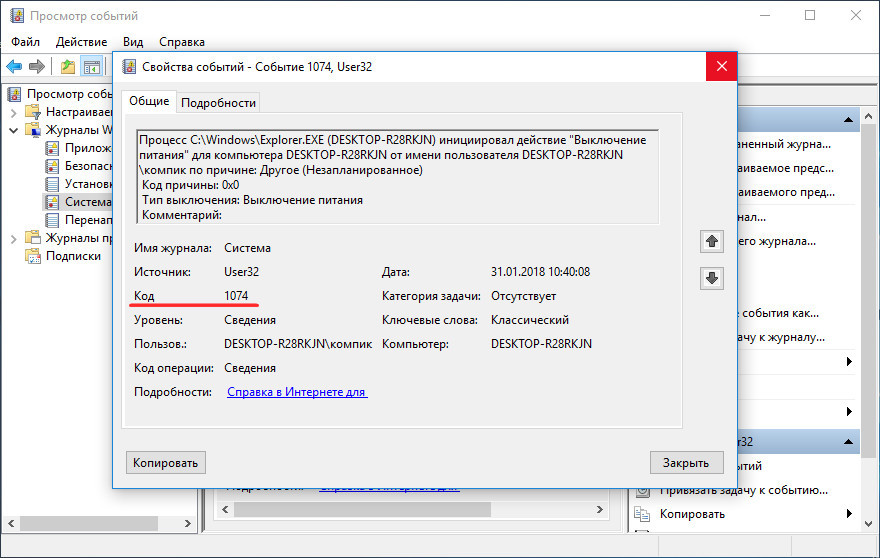
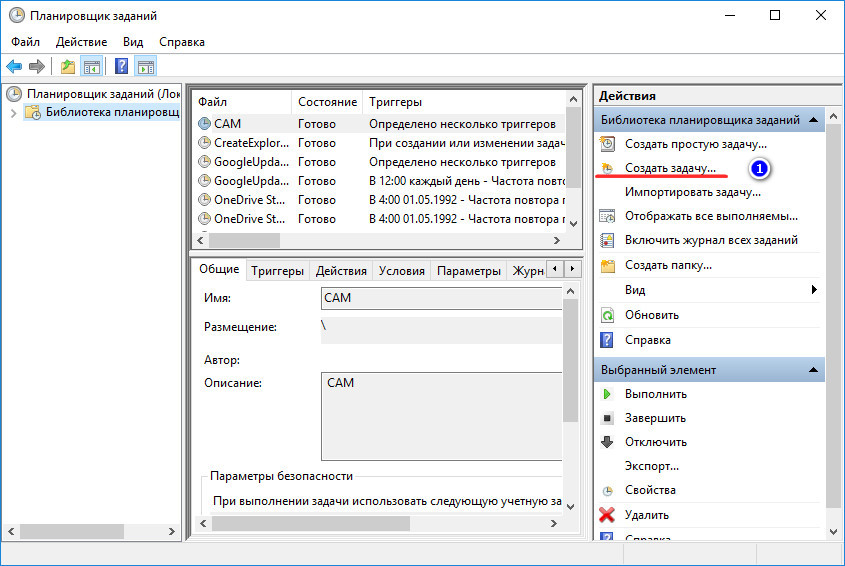
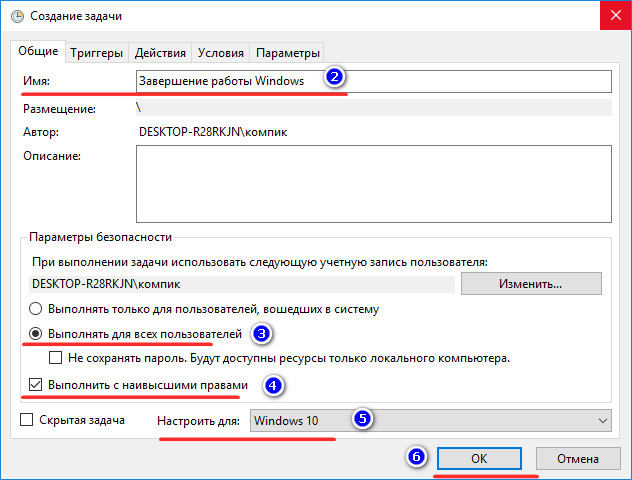
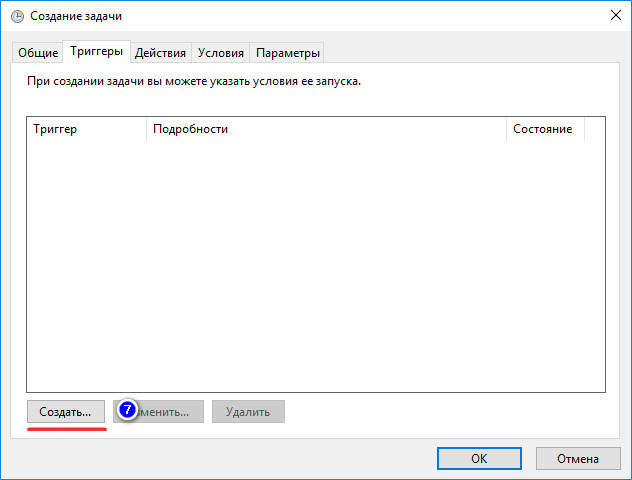
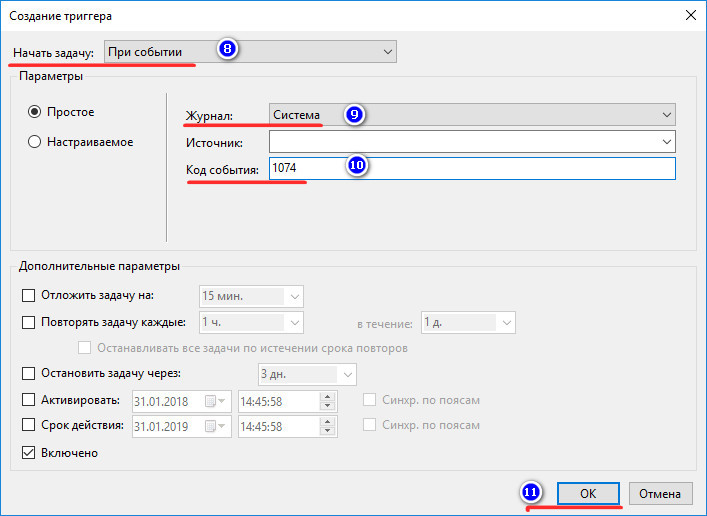
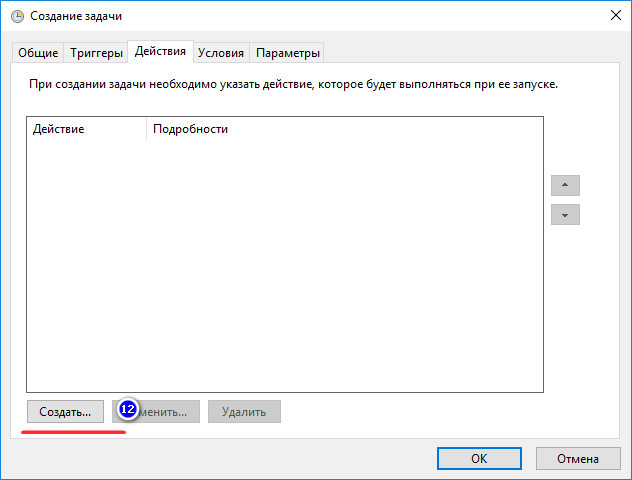
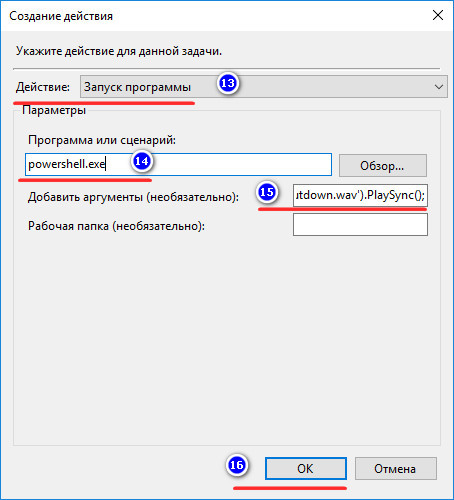
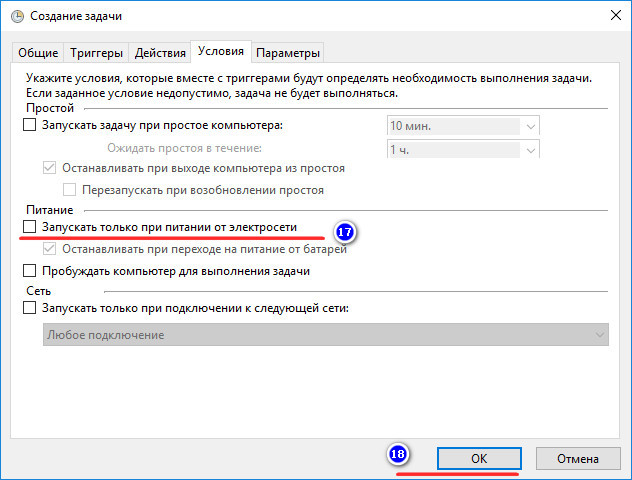
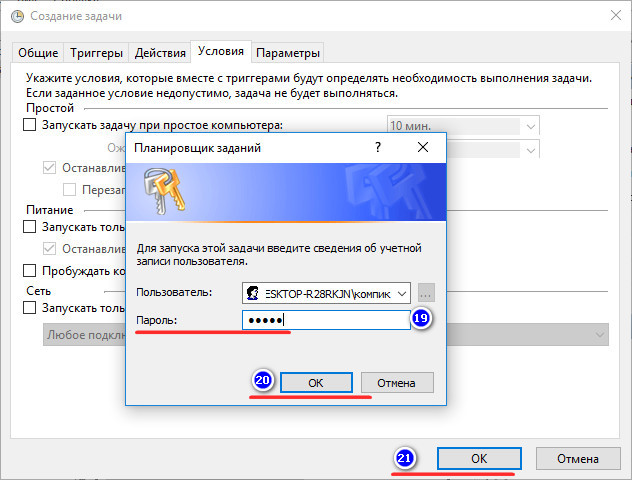
Десятка LTSB, всё сделала. Не работает, увы.
Есть вот такой вот вариант
https://www.youtube.com/watch?v=weJsmgD32CY&ab_channel=ORAKUL
маленький нюанс: в имени аудио файла не должно быть русских символов и он должен быть в формате wav
Большое спасибо за инструкцию!!! Появился звук при завершении работы Windows 10.
Windows LTSC работает, только если в "настроить для"(пункт 5 на скриншотах) указано не "Windows 10" а "Widows 7, WIndows Server 2008 R2"
-c (New-Object Media.SoundPlayer 'C:\Windows\Media\Windows Shutdown.wav').PlaySync();
Этот код вызывает ошибку. Расшифруйте его,
пожалуйста.
здравствуйте, а почему для зовершения работы виндоус 10 нужен обезательно парольза раниья спосиба
Благодарю за публикацию материала. Очень полезная информация. Спешу дополнить. Можно в "Триггер" поставить либо "При входе любого пользователя", либо "При разблокировании рабочей станции любым пользователем". Таким образом будет легче создать и впоследствии изменить это событие в планировщике. Данный способ работает на версии windows 10 1903
- Столько манипуляций в планировщике... и все для того, что бы в звуковой схеме, появилась "мертвая" опция "завершение работы windows"? - Не смотря на мои "танцы с бубном" вокруг планировщика и появление злополучной опции (да, при тестовой проверке, непосредственно из настроек звуковой схемы, звук завершения есть) после вмешательства в реестр - при реальном выключении компьютера, звук "завершение работы windows", отсутствует напрочь!
Всё работает, даже в windows 11, но, длина файла должна быть 3 секунды. Ставишь 6 ти секундный файл, проигровается только половина файла... Увеличить время проигрования возможно?
Я поняла, почему ничего не работает: запустила PowerShell и ввела команду "-c (New-Object Media.SoundPlayer 'C:\Windows\Media\Windows Shutdown.wav').PlaySync();" и вижу ошибку. Немного поняв, что хочет "сказать" PowerShell в своей ошибке, я ввела новую команду — эту же самую, но без "-c": "(New-Object Media.SoundPlayer 'C:\Windows\Media\Windows Shutdown.wav').PlaySync();" и услышала звук завершения работы.
Поэтому, советую в поле "Аргументы" в окне "Создание действия" вводить "(New-Object Media.SoundPlayer 'C:\Windows\Media\Windows Shutdown.wav').PlaySync();" (без кавычек).
Спасибо тебе большое ♥
После создания по инструкции, всё ОК. Могу добавить, что потом можно отредактировать, убрав галочку не сохранять пароль, и в дальнейшем не придется его вводить при входе в систему.